آپدیت کردن ویندوز
اکثر کاربران ایرانی به آپدیت کردن ویندوز توجه نمیکنند و در اثر همین کم توجهی دچار مشکلات بزرگی میشوند. البته همه تقصیر به گردن کاربران نیست بلکه به دلیل سرعت بسیار پایین اینترنت امکان دانلود کردن 100 تا 200 مگابایت آپدیت برای کاربران فراهم نیست. حتی آنهایی که از اینترنت پرسرعت استفاده میکنند در دانلود دچار مشکل هستند چه برسد به طیف عظیمی از کاربران که با اینترنت دایل آپ به اینترنت دسترسی دارند.
بدانید عوامل بالا نباید در دریافت آپدیت ویندوز توسط شما مانعی ایجاد کند. آپدیتهایی که هر از چند گاهی ویندوز ارائه میدهد الکی نیست! مسلما یک شرکت تجاری و نرم افزاری بیکار نیست که سرویسهای بیجا برای آپدیت قرار دهد. فرض کنید ویروس، کرم و یا تروجانی در اینترنت منتشر شده و شیوه نفود بدافزار بر اساس حفرههای امنیتی در ویندوز است. بعد از انتشار، متخصصان مایکروسافت به سرعت آپدیتی برای ویندوز منتشر میکنند و مشکل حفره امنیتی را بر طرف میکنند و از این طریق از انتشار و آلوده شدن سیستم شما توسط ویروس جلوگیری میکنند.
حالا اگر آپدیتها را به موقع نصب نکنید دچار مشکل میشوید. دلتان هم خوش است که آنتی ویروس نصب کردهاید ولی از دست آنتی ویروس کاری ساخته نیست و از آنجایی که متاسفانه در کشور ما قانون کپی رایت نقض میشود و اکثر کاربران از نسخههای کرک شده آنتی ویروسها استفاده میکنند، آنتی ویروس هیچ تضمینی برای آلوده نشدن سیستم شما نمیدهد.
حالا با وجود سرعت پایین اینترنت و ضرورت دانلود آپدیت ویندوز چه کاری از عهده شما بر میآید؟
شما باید آپدیتهای ضروری تر و کم حجم تر را دانلود کنید. برای این کار مراحل زیر را انجام دهید:
قدم اول:
منو استارت را باز کنید و در قسمت سرچ باکس منو، عبارت Windows update را تایپ کنید. در قسمت programs برنامه Windows update را باز کنید.
قدم دوم:
در صفحه باز شده به منو سمت چپ مراجعه کنید و روی عبارت Change setting کلیک کنید.
قدم سوم:
در صفحه Change Setting به قسمت Important Update مراجعه کنید و در آن مطابق شکل زیر منو Check for updates but let me choose whether to download and install them را انتخاب کنید. با انتخاب این گزینه، آپدیت ویندوز فعال میشود و به دنبال اپدیتها میگردد ولی این امکان را فراهم میکند تا فایلهایی که میخواهید را دانلود کنید.
قدم چهارم :
در صفحه Windows update روی گزینه check for update کلیک کنید.
قدم پنجم:
بعد از مدتی ویندوز فایلهای آپدیت را برایتان لیست میکند. اینجا جایی است که در انتخاب فایلهای آپدیت باید دقت کنید. همان طور که در تصویر میبینید دو گزینه وجود دارد. یکی آپدیتهای مهم و دیگری آپدیتهای انتخابی. برای مثال در این شکل 2 آپدیت مهم و 7 آپدیت انتخابی وجود دارد. روی آپدیتهای مهم کلیک کنید.
قدم ششم:
مطابق تصویر وارد صفحهای میشوید که در آن میتوانید آپدیتهای کم حجم تر را انتخاب کنید. روی گزینه size کلیک کنید تا فایلهای آچدیت بر اساس اندازه مرتب شوند سپس به سراغ کم حجم ترینها بروید. میتوانید گزینه optional را هم انتخاب کنید و فایلهای کم حجم آن را هم دانلود کنید.
قدم هفتم:
اگر وضعیت سرعت اینترنت شما اصلا تعریفی ندارد تنها فایلهایی را علامت بزنید که رو به روی آنها عبارت Security نوشته شده است. اینها مهمترین فایلها هستند.بعد از تیک زدن گزینهها به صفحه قبلی باز گردید و گزینه Install updates را بزنید.



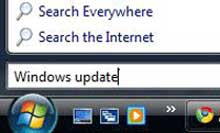
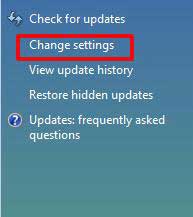
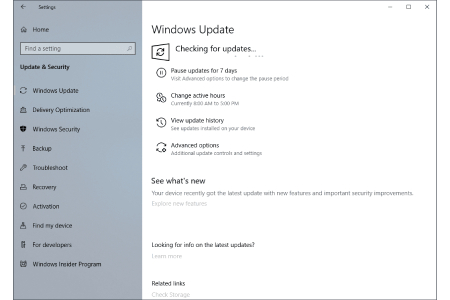
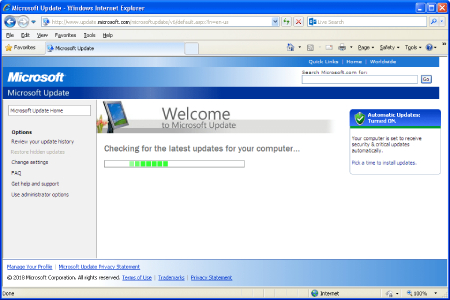
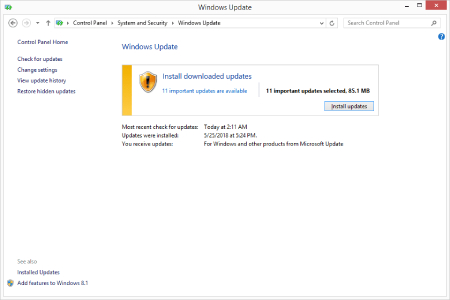


 پاسخ با نقل قول
پاسخ با نقل قول



